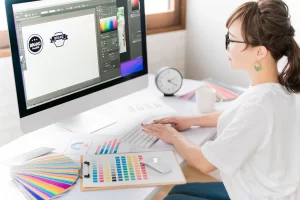続・DX(デジタルトランスフォーメーション) に取り組んでみませんか?
前回DX(デジタルトランスフォーメーション)について配信をさせて頂きましたが、ありがたいことに様々な反響を頂きました。
DXへ取り組まないといけないとは分かってはいるものの、中々ことが進まない様子です。
では、今回はもう少し掘り下げて簡単で身近に取り組めるDXをご紹介したいと思います。
意思の疎通が上手くいかない
取引先や他の営業所の人と電話で話をしてる時に言葉ではうまく伝わらず「この書類を一緒に見ながら出来ればなぁ」と思ったことはありませんか?
そんな時は、前回ご紹介したZoomやチャットワークの出番です。
これらには「画面共有」といった機能がありモニター上に書類を映しながら話すことができます。会議などでプレゼン資料をモニターに映して話す感じです。
上記ツールはスマホでも利用が可能なので、パソコンが無い場合でもスマホがあれば利用可能です。
書類をテキストファイルに移す
●●さんは、先輩などから「この資料、テキストにしといて!」と言われたら、どうしますか?
Wordなどのテキストエディタへ資料を見ながら直入力したりしてませんか??
Googleのサービスを使えば、それも直ぐに解消できます。
資料をカメラで撮影
Googleドライブへ保存
ファイルをGoogleドキュメントで開く
たったこれだけの作業で撮影した文字をテキスト化にしてくれます。これにより作業時間は劇的に速くなりますね。
*詳しい手順はこちらのサイトを参考にしてください。
https://www.gigafree.net/faq/Google-Drive-OCR/
あの人の今日の予定は??
ーあれ??今日あの人は休みだっけ??
ー〇〇部長ってどっか出かけた??
ーこの日に会議入れたいけど空いてるかな。
こんな事もスケジュール管理ツールを使うことでその人のスケジュールを把握することが出来ます。
メジャーな所ではGoogleカレンダーがあります。
こちらもGoogleアカウントを作成すれば無料で利用できます。
知り合いの会社では1つ会社用でGoogleアカウントを取得してそこのカレンダーに社長のスケジュールを入れて従業員が分かるようにしてました。
*詳しい手順はこちらのサイトを参考にしてください。
https://www.yoshidumi.co.jp/collaboration-lab/calendar-share-settings
ファイルをどこからでも見たい
ー〇〇君、あのファイルちょっと見せて
ーちょっと待ってください、今送りますね。。。
こんなやり取りもよくありがちですよね。
この場合も、OfficeソフトやGoogleサービスでは「共有」を使ってweb上で確認・入力が出来たりします。
この方法を使えば、いつでも進捗確認ができますしいちいち声をかけて時間を割く必要もありません。
*詳しい手順はこちらのサイトを参考にしてください。
https://atmarkit.itmedia.co.jp/ait/articles/1110/14/news152.html
大事なこと
いかがでしたでしょうか??
身近にありそうなことでDX化出来そうなことを4点ほどご紹介しました。
いずれも、使い方を学ぶ必要はありますが最初の1歩をクリアしてしまえば、劇的に便利になり作業効率を図る事が出来ます。
こういった、身近でちょっとめんどくさい事をDX化する事で慣れていくといいですね。
ただ、一つ意識をする必要があります。
それは「セキュリティ問題」です。
ご紹介した方法はいづれもweb上での利用となります。
例えば、ファイル共有なども「誰でも閲覧・編集可能」にして、無造作にアドレスを周知してしまうと関係のない第3者も「閲覧・編集」が出来てしまいます。
便利な反面、そういった取り扱い方法などについては利用をする前にしっかりと意識して取り組む必要があります。
DX化は実施しようとする本人だけではなく、会社全体で考えて取り組む事が大事になります。
弊社もDX化については、まだまだな所ですが、お手伝いをできることも多いと思います。
気になることがあれば、お気軽にご質問ください。